Hoe een reeks toevoegen aan een diagram in Excel?
In sommige gevallen wilt u na het maken van een diagram in Excel een nieuwe reeks aan het diagram toevoegen. Hoe kunt u dit oplossen? Ik zal u nu de methode uitleggen om een nieuwe reeks aan een bestaand diagram in Excel toe te voegen.
Reeks toevoegen aan diagram
Stel dat u bijvoorbeeld de volgende gegevensreeks als nieuwe reeks aan het diagram wilt toevoegen.

1. Klik met de rechtermuisknop op het diagram en selecteer Gegevens selecteren in het contextmenu. Zie screenshot:

2. Klik in het pop-up dialoogvenster op de knop Toevoegen. Zie screenshot:
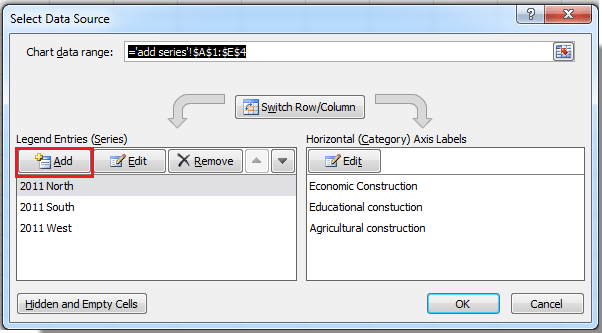
3. Specificeer vervolgens in het dialoogvenster Reeks bewerken de Reeksnaam en Reekswaarden door de benodigde gegevens te selecteren uit het gegevensbereik. Zie screenshot:
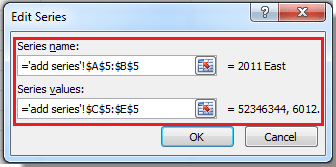
4. Klik op OK > OK om de dialoogvensters te sluiten. Nu kunt u zien dat de nieuwe reeks is toegevoegd.

Gerelateerde artikelen:
Beste productiviteitstools voor Office
Verbeter je Excel-vaardigheden met Kutools voor Excel en ervaar ongeëvenaarde efficiëntie. Kutools voor Excel biedt meer dan300 geavanceerde functies om je productiviteit te verhogen en tijd te besparen. Klik hier om de functie te kiezen die je het meest nodig hebt...
Office Tab brengt een tabbladinterface naar Office en maakt je werk veel eenvoudiger
- Activeer tabbladbewerking en -lezen in Word, Excel, PowerPoint, Publisher, Access, Visio en Project.
- Open en maak meerdere documenten in nieuwe tabbladen van hetzelfde venster, in plaats van in nieuwe vensters.
- Verhoog je productiviteit met50% en bespaar dagelijks honderden muisklikken!
Alle Kutools-invoegtoepassingen. Eén installatieprogramma
Kutools for Office-suite bundelt invoegtoepassingen voor Excel, Word, Outlook & PowerPoint plus Office Tab Pro, ideaal voor teams die werken met Office-toepassingen.
- Alles-in-één suite — invoegtoepassingen voor Excel, Word, Outlook & PowerPoint + Office Tab Pro
- Eén installatieprogramma, één licentie — in enkele minuten geïnstalleerd (MSI-ready)
- Werkt beter samen — gestroomlijnde productiviteit over meerdere Office-toepassingen
- 30 dagen volledige proef — geen registratie, geen creditcard nodig
- Beste prijs — bespaar ten opzichte van losse aanschaf van invoegtoepassingen